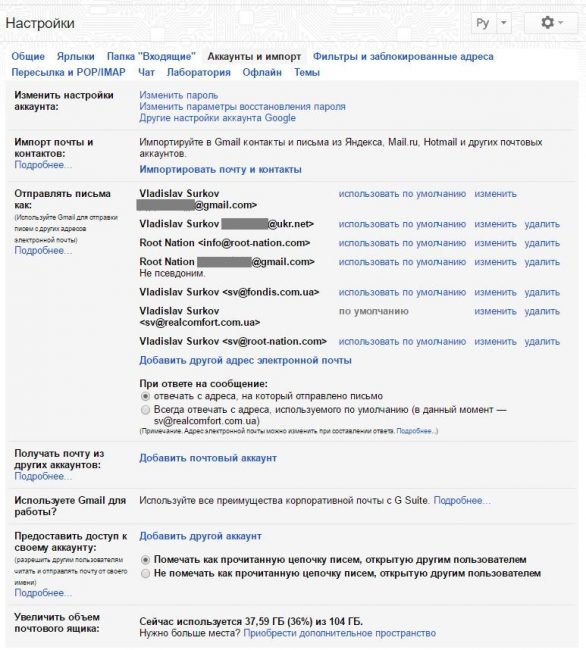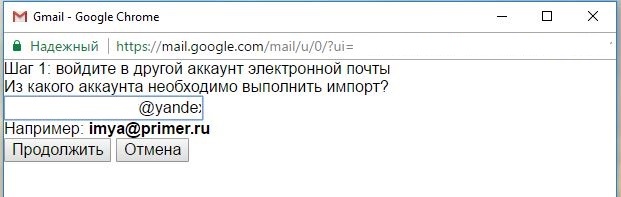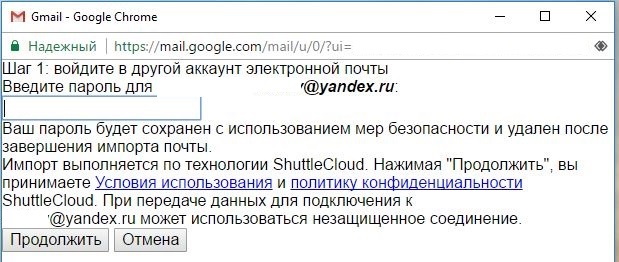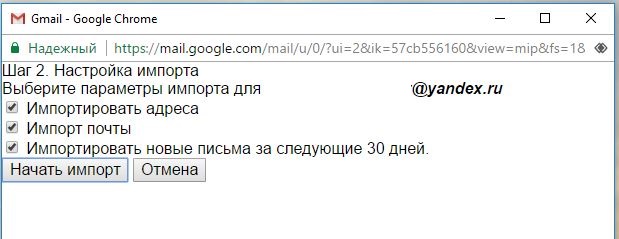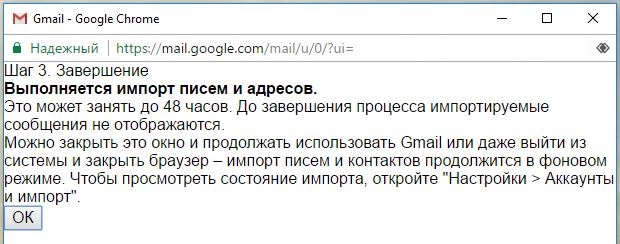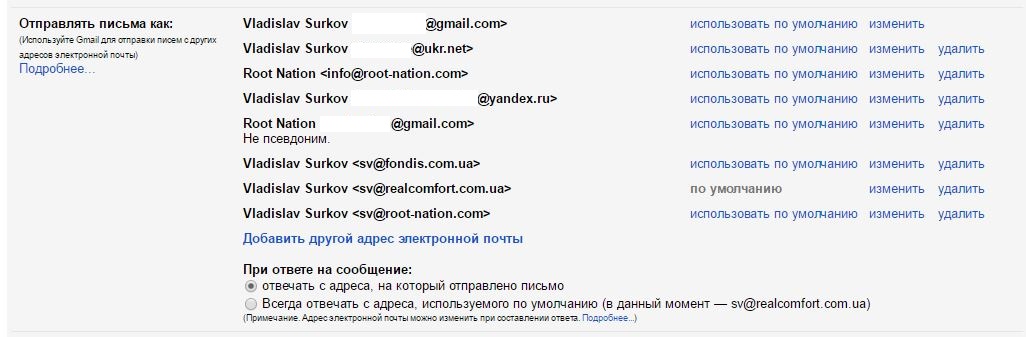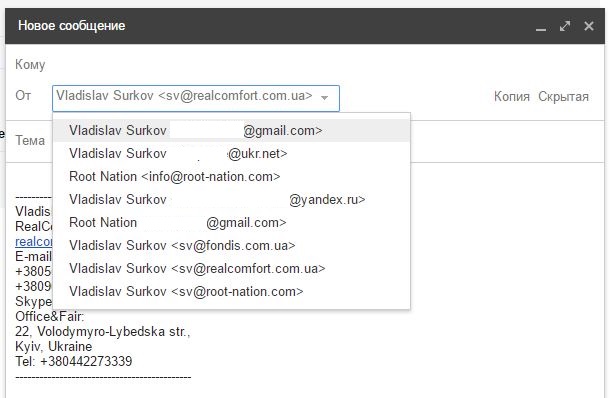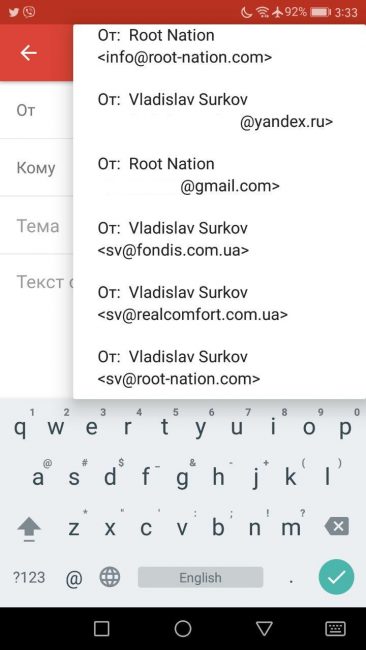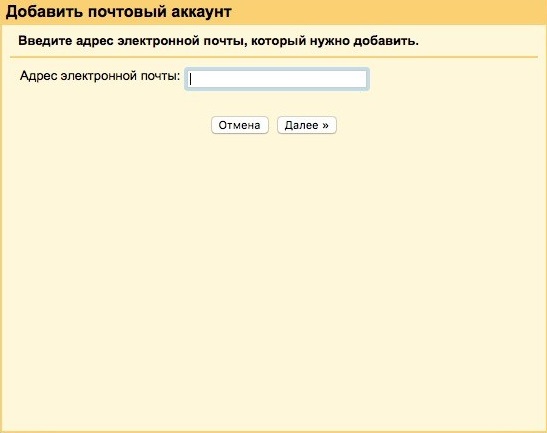In verband met de geplande het blokkeren van een aantal Russische bronnen in Oekraïne, besloot een korte instructie te schrijven over e-mailmigratie voor gebruikers van wie de hoofdmailboxen zich op Yandex- en Mail.Ru-servers bevinden. Na de instellingen kunt u het oude adres gebruiken om berichten te ontvangen en te verzenden, maar alleen via de Gmail-client.
Ik wil u eraan herinneren dat de blokkering definitief ingaat vanaf ongeveer 1 juni. In dit materiaal ga ik niet in op "verraad" of "overwinning", ik analyseer geen technische aspecten en evalueer de beslissing om internetbronnen te blokkeren. Ik begrijp dat vanwege objectieve en subjectieve omstandigheden veel gebruikers uit Oekraïne mailboxen op servers in de Russische Federatie kunnen hebben. Bovendien kunnen deze e-mailadressen heel veel jaren oud zijn en hebben de postarchieven veel nuttige informatie verzameld die u niet kwijt wilt raken. Het is vermeldenswaard dat de gegevens zelf waarschijnlijk niet verloren gaan. Echter, comfortabel met hen werken zoals voorheen, zal hoogstwaarschijnlijk niet werken. Natuurlijk kan elke blokkering worden omzeild, maar dat is een ander verhaal.
Deze instructie is geschikt voor het importeren van vrijwel elke e-mailbox, ongeacht het blokkerende incident. Ik vind de Gmail-client bijvoorbeeld gewoon erg handig, dus ik heb al mijn mailboxen hier lang geleden verzameld om er vanaf één plek mee te werken. Met de beschreven methode kunt u volledig communiceren met de oude e-mail, ontvang brieven, beantwoord ze en stuur nieuwe berichten vanaf het gebruikelijke adres. Uw afzenders en ontvangers merken simpelweg niets van de wijzigingen en u hoeft niemand op de hoogte te stellen van het nieuwe adres e-mail (trouwens, als extra bonus helpt dit u om het adres van uw primaire Google-account geheim te houden). Tegelijkertijd vinden alle bewerkingen met e-mail plaats via de servers van Google, die niet worden beïnvloed door de blokkeringsactie.

Het eerste dat u dus nodig heeft, is een actief Google-account. Daarnaast heeft u toegang nodig tot de oude brievenbus en de brieven erin. Daarom is het beter om vooraf na te denken over de instelling, voordat de blokkering van kracht is, anders zul je later moeten leren om deze blokkering te omzeilen.
Gmail configureren om met andere mailboxen te werken
Open de Gmail-webclient in de browser en ga naar de instellingen via het teken in de rechterbovenhoek:

Vervolgens vinden we het tabblad "Accounts en import" dat we nodig hebben. Er zijn hier veel verschillende opties, dus laten we analyseren welke kansen elk van hen biedt.
1 - Importeren
Het item "E-mail en contacten importeren" - spreekt voor zich - stelt u in staat om snel alle berichten en contacten over te zetten naar uw Gmail-account. Klik op "Importeren ..." en volg de instructies van een eenvoudige wizard, log in op de oude e-mail, specificeer de objecten voor importeren en start het proces:
Afhankelijk van het aantal objecten kan het importeren tot 2 dagen duren. U kunt de importstatus controleren op hetzelfde tabblad:
Het adres van je oude (geïmporteerde) e-mail verschijnt automatisch in het onderstaande item "Verstuur mail als":
2 – Brieven verzenden
Als je niet alle e-mails van het oude account wilt importeren, maar met een schone e-mail wilt beginnen, kun je de eerste stap gewoon overslaan en direct instellen dat alleen e-mails vanaf het oude adres via de Gmail-client worden verzonden. Voeg gewoon een adres toe aan het item "E-mail verzenden als":
Tegelijkertijd zal Gmail u vragen om het adres te bevestigen en een code naar de oude e-mail sturen, die in het bijbehorende veld moet worden ingevoerd.
Als u veel adressen heeft e-mail, kunt u een van hen toewijzen als het "standaard" adres - van wordt automatisch gebruikt in het veld "Van" van de e-mail. En met behulp van de schakelaar hieronder kunt u aangeven welk adres u wilt gebruiken bij het beantwoorden van brieven: het standaardadres of het adres waarop de brief is aangekomen.
Hoe dan ook, wanneer u nieuwe brieven verzendt en een inkomend bericht beantwoordt, kunt u altijd het adres van de afzender wijzigen in een willekeurig adres in de vervolgkeuzelijst, die ook automatisch naar de mobiele Gmail-client wordt getrokken:
3 – Post ontvangen
Zoals je waarschijnlijk al hebt opgemerkt, kun je in het stadium van het importeren van brieven uit het oude account ook aangeven dat ze binnen de komende 30 dagen zullen worden ontvangen. Dit is echter alleen het geval wanneer u de oude doos sluit. Wil je er fulltime mee blijven werken, dan moet je ook de ontvangst van brieven instellen. Ook hier is niets ingewikkelds - u klikt op "Nog een account toevoegen", voert inloggegevens in en ontvangt alle nieuwe e-mail in de Gmail-client.
In dit stadium is het beter om de Gmailify-modus te kiezen en Gmail zelf zal alle e-mail naar de client downloaden. Er kunnen echter problemen optreden bij het importeren van mail.ru in deze optie. In dit geval kunt u alle e-mail ophalen met het POP-protocol (mogelijk moet u toestemming geven om het te gebruiken in de mail.ru-mailinstellingen).
In dit stadium kun je snelkoppelingen voor berichten instellen voor elk account, zodat je niet in de war raakt over met welke box je op dit moment werkt.
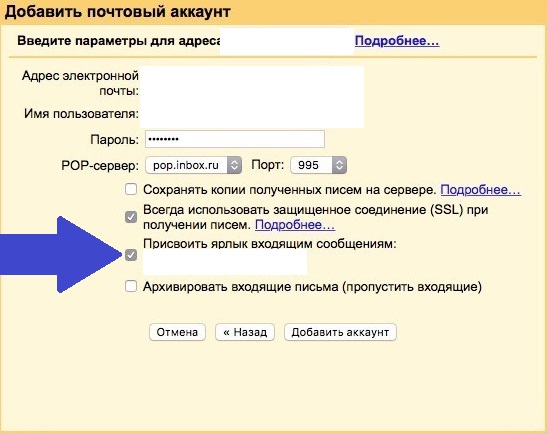
Als alternatieve optie, die ik persoonlijk gebruik - het doorsturen van alle nieuwe e-mail naar een ander adres (Gmail of andere e-mail beschikbaar na blokkering) instellen in de interface van het oude systeem. Maar hier bepaal je zelf hoe te handelen. In dit stadium kunt u aangeven of u nieuwe inkomende e-mails in de oude mailbox wilt bewaren of ze wilt verwijderen nadat u ze naar Gmail hebt doorgestuurd.
Dat is alles, ik hoop dat je nu klaar bent om met de oude Yandex- of Mail.Ru-mail (en andere) te werken tijdens de blokkeringsperiode. En misschien helpen mijn instructies je gewoon om je post te ordenen als je meerdere mailboxen hebt. Veel geluk!